Bàn phím vật lý là một công cụ không thể thiếu khi chúng ta sử dụng máy tính. Nhưng sẽ ra sao nếu một ngày đẹp trời, bàn phím của bạn đột nhiên bị hỏng? Nó có thể bị đổ nước, bị kẹt một vài phím, hoặc đơn giản là ngừng hoạt động không rõ lý do. Tình huống này có thể gây ra rất nhiều phiền toái. Đặc biệt là khi bạn cần đăng nhập vào máy tính hoặc hoàn thành một công việc gấp. May mắn thay, hệ điều hành Windows 10 đã tích hợp sẵn một công cụ “cứu cánh” cực kỳ hữu hiệu. Đó chính là bàn phím ảo On-Screen Keyboard. Bài viết này sẽ là một cẩm nang toàn diện nhất. Chúng tôi sẽ hướng dẫn bạn mọi cách bật bàn phím ảo win 10 một cách chi tiết.
Bàn phím ảo Windows 10 là gì và khi nào cần dùng?

Trước khi đi vào các thao tác kỹ thuật, việc hiểu rõ về công cụ này và các tình huống sử dụng nó sẽ giúp bạn chủ động hơn khi gặp sự cố.
Giải mã công cụ On-Screen Keyboard (OSK) được tích hợp sẵn
Bàn phím ảo trên Windows 10, hay còn có tên gọi chính thức là On-Screen Keyboard (viết tắt là OSK), là một tính năng trợ năng. Về cơ bản, nó là một phiên bản phần mềm của bàn phím vật lý. Nó sẽ hiển thị một bàn phím đầy đủ ngay trên màn hình máy tính của bạn. Bạn có thể sử dụng chuột, hoặc ngón tay (nếu màn hình có cảm ứng) để nhấp vào các phím ảo này. Chức năng của chúng hoàn toàn giống hệt như các phím trên bàn phím thật.
Công cụ này được tích hợp sẵn trong mọi phiên bản của Windows 10. Bạn không cần phải cài đặt thêm bất kỳ một phần mềm nào từ bên ngoài. Nó được thiết kế để trở thành một giải pháp thay thế tạm thời hoặc vĩnh viễn cho bàn phím vật lý. Việc biết cách bật bàn phím ảo win 10 là một kỹ năng cơ bản nhưng rất quan trọng.
Các tình huống “cứu cánh” bạn chắc chắn cần đến bàn phím ảo
 Bàn phím ảo không chỉ dành cho những lúc khẩn cấp. Nó còn có nhiều ứng dụng hữu ích khác.
Bàn phím ảo không chỉ dành cho những lúc khẩn cấp. Nó còn có nhiều ứng dụng hữu ích khác.
- Khi bàn phím vật lý bị hỏng: Đây là lý do phổ biến nhất. Bàn phím của bạn có thể bị đổ cà phê, bị kẹt phím, hoặc bị đứt dây kết nối. Bàn phím ảo sẽ là “vị cứu tinh” giúp bạn đăng nhập vào máy, lưu lại công việc đang dang dở và tìm kiếm cách sửa chữa.
- Để tăng cường bảo mật: Khi bạn phải sử dụng máy tính ở nơi công cộng như quán net hoặc thư viện, có một rủi ro tiềm ẩn về các phần mềm gián điệp (keylogger). Các phần mềm này có thể ghi lại mọi thứ bạn gõ. Việc sử dụng bàn phím ảo để nhập mật khẩu sẽ giúp giảm thiểu rủi ro này. Bởi vì bạn đang dùng chuột để nhấp, chứ không phải gõ phím vật lý.
- Khi sử dụng các thiết bị có màn hình cảm ứng: Đối với các dòng máy tính lai như Microsoft Surface hoặc các laptop 2 trong 1, bàn phím ảo là một công cụ không thể thiếu. Nó cho phép bạn nhập liệu một cách thuận tiện khi đang sử dụng máy ở chế độ máy tính bảng.
- Hỗ trợ người dùng có khó khăn về vận động: Đây là mục đích thiết kế ban đầu của bàn phím ảo. Nó giúp những người không thể sử dụng bàn phím truyền thống có thể tương tác với máy tính một cách dễ dàng hơn. Việc tìm hiểu cách bật bàn phím ảo win 10 có thể giúp đỡ được rất nhiều người.
5 cách bật bàn phím ảo Win 10 từ cơ bản đến nâng cao
Windows 10 cung cấp rất nhiều con đường khác nhau để bạn có thể kích hoạt công cụ này. Dưới đây là 5 phương pháp phổ biến và hiệu quả nhất.
Cách 1: Kích hoạt từ menu Cài đặt (Settings) – Phương pháp chính thống

Đây là cách làm theo đúng trình tự và được Microsoft hướng dẫn chính thức.
- Bước 1: Nhấn vào nút “Start” (biểu tượng cửa sổ Windows) ở góc dưới cùng bên trái màn hình.
- Bước 2: Chọn biểu tượng bánh răng cưa để mở menu “Cài đặt” (Settings).
- Bước 3: Trong cửa sổ Cài đặt, hãy tìm và nhấn vào mục “Ease of Access” (Trợ năng).
- Bước 4: Một danh sách các tính năng trợ năng sẽ hiện ra ở cột bên trái. Hãy cuộn xuống và tìm đến mục “Keyboard” (Bàn phím).
- Bước 5: Tại đây, bạn sẽ thấy tùy chọn “Use the On-Screen Keyboard” (Sử dụng Bàn phím ảo). Ngay bên dưới là một công tắc.
- Bước 6: Hãy gạt công tắc này từ vị trí “Off” sang “On”. Ngay lập tức, bàn phím ảo sẽ xuất hiện trên màn hình của bạn. Đây là cách bật bàn phím ảo win 10 cơ bản nhất.
Cách 2: Sử dụng hộp thoại Run và lệnh “osk” – Nhanh và hiệu quả
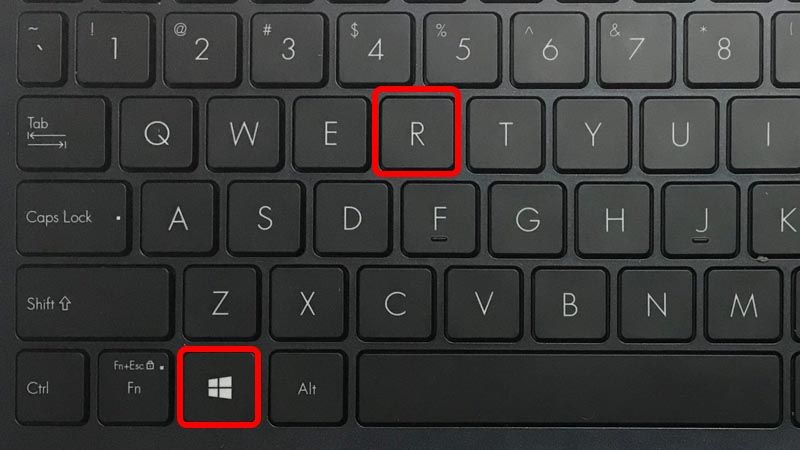
Hộp thoại Run là một công cụ mạnh mẽ cho phép bạn khởi chạy các chương trình một cách nhanh chóng bằng các câu lệnh.
- Bước 1: Nhấn tổ hợp phím Windows + R trên bàn phím của bạn. (Nếu bàn phím hỏng, bạn có thể nhấn chuột phải vào nút Start và chọn “Run”).
- Bước 2: Hộp thoại Run nhỏ sẽ xuất hiện ở góc dưới bên trái.
- Bước 3: Hãy gõ chính xác ba chữ cái osk vào ô trống. (osk là viết tắt của On-Screen Keyboard).
- Bước 4: Nhấn phím “Enter” hoặc nhấn vào nút “OK”. Bàn phím ảo sẽ ngay lập tức được khởi chạy. Đây là cách bật bàn phím ảo win 10 được rất nhiều người dùng có kinh nghiệm ưa thích vì sự nhanh gọn.
Cách 3: Tìm kiếm từ thanh Taskbar – Cách đơn giản nhất cho người mới
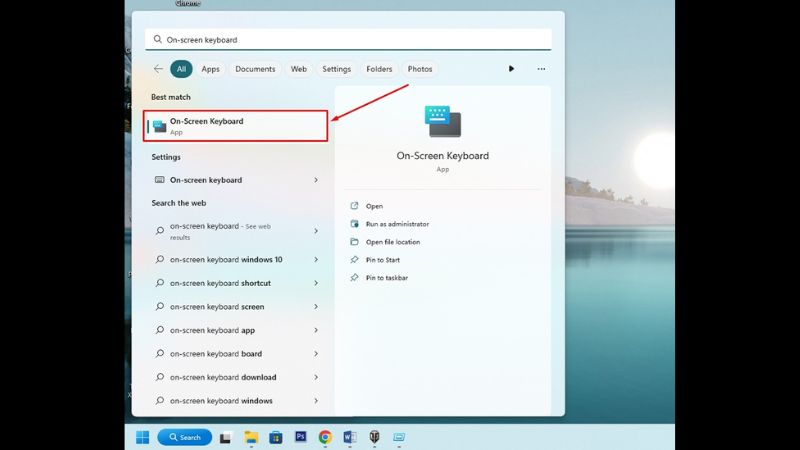
Đây có lẽ là phương pháp trực quan và dễ nhớ nhất đối với hầu hết người dùng.
- Bước 1: Nhìn vào thanh Taskbar ở dưới cùng màn hình của bạn. Bạn sẽ thấy một ô tìm kiếm hoặc một biểu tượng kính lúp.
- Bước 2: Hãy nhấp chuột vào ô tìm kiếm đó.
- Bước 3: Bắt đầu gõ từ khóa “bàn phím ảo”. Hoặc bạn có thể gõ tên tiếng Anh của nó là “on screen keyboard”.
- Bước 4: Ngay khi bạn gõ, một danh sách các kết quả phù hợp sẽ hiện ra.
- Bước 5: Hãy tìm đến kết quả có tên là “On-Screen Keyboard” (App). Nhấp chuột vào đó. Bàn phím ảo sẽ xuất hiện ngay lập tức. Đây là cách bật bàn phím ảo win 10 thân thiện nhất với người dùng mới bắt đầu.
Cách 4: Sử dụng phím tắt “thần thánh” – Thao tác trong một nốt nhạc
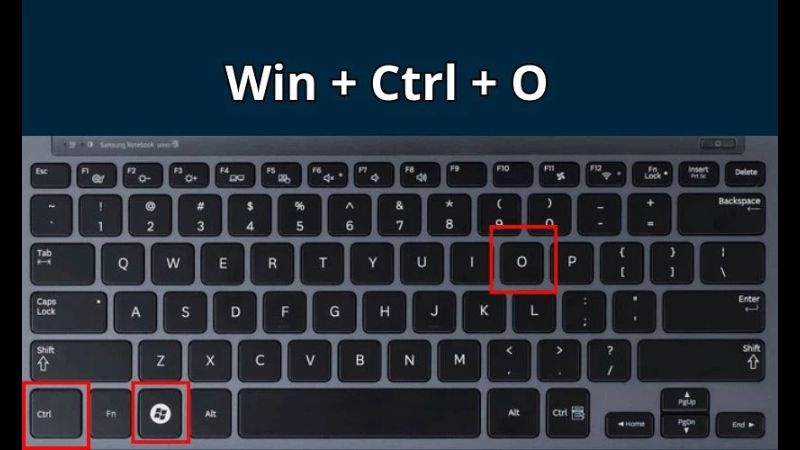
Windows 10 cung cấp một tổ hợp phím tắt chuyên dụng để bạn có thể gọi bàn phím ảo ra ngay lập tức mà không cần qua nhiều bước.
- Tổ hợp phím tắt: Windows + Ctrl + O (Chữ O, không phải số 0).
Hãy nhấn và giữ đồng thời ba phím này. Bàn phím ảo sẽ hiện ra ngay lập tức. Nếu bạn nhấn lại tổ hợp phím này một lần nữa, bàn phím ảo sẽ được đóng lại. Đây là cách nhanh nhất và tiện lợi nhất. Bạn nên ghi nhớ tổ hợp phím này. Nó sẽ rất hữu ích trong các tình huống khẩn cấp.
Cách 5: Mở từ Control Panel – Con đường truyền thống
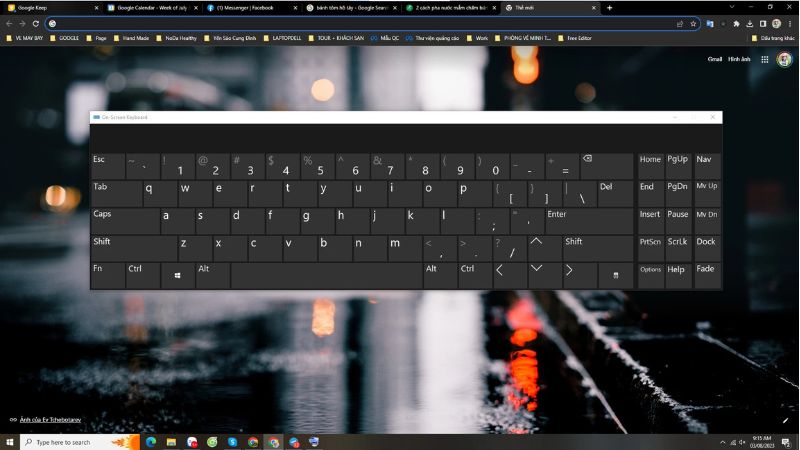
Đối với những người dùng đã quen thuộc với các phiên bản Windows cũ, Control Panel vẫn là một công cụ quen thuộc.
- Bước 1: Mở Control Panel. Bạn có thể làm điều này bằng cách tìm kiếm “Control Panel” trong thanh tìm kiếm.
- Bước 2: Trong cửa sổ Control Panel, tìm đến mục “Ease of Access”.
- Bước 3: Chọn tiếp “Ease of Access Center”.
- Bước 4: Tại đây, bạn sẽ thấy một loạt các công cụ truy cập nhanh. Hãy tìm và nhấp vào “Start On-Screen Keyboard”. Đây là cách bật bàn phím ảo win 10 theo phương pháp truyền thống.
Tối ưu hóa trải nghiệm: Tùy chỉnh và sử dụng bàn phím ảo hiệu quả
Sau khi đã biết cách mở, bạn có thể tùy chỉnh thêm để công cụ này trở nên tiện lợi hơn nữa.
Hướng dẫn ghim bàn phím ảo vào thanh Taskbar để truy cập tức thì
Nếu bạn thường xuyên cần sử dụng bàn phím ảo, việc ghim nó ra thanh Taskbar là một ý tưởng tuyệt vời.
- Bước 1: Sử dụng một trong các cách ở trên để bật bàn phím ảo lên.
- Bước 2: Khi bàn phím ảo đang hoạt động, bạn sẽ thấy biểu tượng của nó xuất hiện trên thanh Taskbar.
- Bước 3: Hãy di chuyển chuột đến biểu tượng đó và nhấn chuột phải.
- Bước 4: Một menu nhỏ sẽ hiện ra. Hãy chọn “Pin to taskbar” (Ghim vào thanh tác vụ). Từ bây giờ, ngay cả khi bạn đã đóng bàn phím ảo, biểu tượng của nó vẫn sẽ nằm trên Taskbar. Lần sau, bạn chỉ cần nhấp một lần vào biểu tượng đó để mở nó lên.
Cách thiết lập để bàn phím ảo tự khởi động cùng Windows
Đối với những người dùng cần sử dụng bàn phím ảo một cách thường xuyên, bạn có thể cài đặt để nó tự động bật lên mỗi khi bạn khởi động máy tính.
- Bước 1: Mở “Cài đặt” (Settings) > “Ease of Access” > “Keyboard”.
- Bước 2: Bật công tắc “Use the On-Screen Keyboard” lên để bàn phím ảo hiện ra.
- Bước 3: Ngay bên dưới công tắc đó, bạn có thể sẽ thấy một tùy chọn khác. Tùy chọn này cho phép bàn phím ảo khởi động cùng hệ thống.
- Bước 4: Đánh dấu tích vào ô này. Lần tới khi bạn khởi động lại máy tính, bàn phím ảo sẽ tự động xuất hiện trên màn hình đăng nhập. Đây là cách bật bàn phím ảo win 10 một cách tự động.
Kết luận
Bàn phím ảo là một công cụ cực kỳ hữu ích nhưng lại thường bị nhiều người dùng bỏ qua. Nó không chỉ là một giải pháp “chữa cháy” khi bàn phím vật lý gặp sự cố. Nó còn là một công cụ bảo mật và một tính năng trợ năng mạnh mẽ. Với 5 phương pháp đa dạng mà chúng tôi đã hướng dẫn, từ cách đơn giản nhất cho người mới bắt đầu đến các thao tác nhanh gọn cho người dùng chuyên nghiệp, bạn hoàn toàn có thể làm chủ công cụ này. Việc nắm vững các cách bật bàn phím ảo win 10 là một kỹ năng cần thiết. Nó giúp bạn luôn chủ động và sẵn sàng đối phó với mọi tình huống bất ngờ khi sử dụng máy tính.










